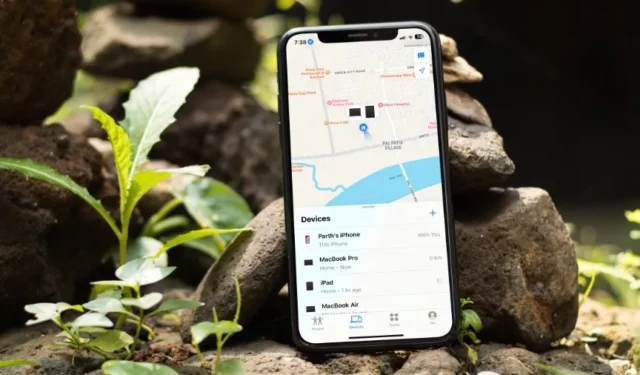
Find My on kätevä lisäosa, jolla voit seurata Apple-laitteitasi liikkeellä ollessasi. Find My Works myös Applen perheenjäsenille ja AirTag-tuotteille. Palvelu, joka ei näytä Apple-laitteitasi, voi hämmentää sinua. Tässä on parhaat tavat korjata Find Myin, joka ei toimi iPhonessa tai iPadissa.
Miksi Find My Working ei ole
Find My ei ehkä toimi useista syistä iPhonessasi.
- Find My -ominaisuus ei ole aktiivinen iPhonessasi.
- iPhone on sammutettu (ennen iOS 15.2:ta).
- Käytät toista Apple ID:tä.
- Sijainnin jakaminen on poistettu käytöstä perheenjäsenesi laitteella.
- Väärä aika ja päivämäärä.
- Vanhentunut iOS- tai iPadOS-ohjelmisto.
- Huono verkkoyhteys iPhonessa tai iPadissa.
- Tyhjä AirTag-akku tai erillinen sijainti tuotteellesi.
Kuten odotettiin, useimmat temput toimivat vain, kun laitteesi on käytettävissä. Voit tehdä tarvittavat mukautukset alla ja varmistaa, että Find My toimii odotetusti ikävissä tilanteissa. Pidemättä puhetta, aloitetaan.
1. Ota Find My käyttöön
Sinun tulee ottaa Find My -toiminto käyttöön Apple-laitteessasi, jotta voit seurata sitä iCloud-verkon tai muiden samaa Apple ID:tä käyttävien laitteiden kautta.
1. Avaa Asetukset iPhonessa. Siirry Apple ID:hen.
2. Vieritä kohtaan Etsi omani.

3. Napauta Etsi iPhoneni. Ota käyttöön Find My iPhone, Find My network ja vaihtuu seuraavasta valikosta. Lähetä viimeinen sijainti

2. Lataa laitteesi
Find My -toiminnon pitäisi silti paikantaa laitteesi, jos laitteesi on sammutettu tai sen virta on vähissä. Apple lisäsi toiminnon iOS 15.2 -version jälkeen. On kuitenkin hyvä idea pitää laitteesi täyteen ladattuna tällaisten virheiden välttämiseksi.
3. Tarkista Apple ID
Kun kadotat iPhonesi, kirjaudu sisään iCloud-verkkoon ja käytä samaa Apple ID:tä kuin päälaitettasi löytääksesi kadonneen laitteen Find My -verkon kautta. Jos käytät toista Apple ID:tä, Find My -palvelu ei voi toimia odotetulla tavalla.
4. Tarkista Sijaintipalvelut
Sinun tulee ottaa sijaintipalvelut käyttöön iPhonessasi tarkkaa seurantaa varten Find My -verkon kautta. Tee muutoksia noudattamalla alla olevia ohjeita.
1. Avaa Asetukset iPhonessa ja vieritä kohtaan Tietosuoja & Turvallisuus.

2. Valitse Sijaintipalvelut. Ota vaihtokytkin käyttöön seuraavasta valikosta.

5. Tarkista Verkkoyhteys
iPhonesi käyttää Internetiä tai Bluetoothia lähettääkseen sijaintinsa Find My -verkkoon. Sinun on suoritettava iPhonen tai iPadin verkkoyhteyden vianetsintä ja yritettävä uudelleen.
Voit ottaa lentokonetilan käyttöön iPhonessa ja poistaa sen käytöstä jonkin ajan kuluttua verkon nollaamiseksi. Jos verkko-ongelmat jatkuvat iPhonessa, nollaa verkkoasetukset.

6. Tarkista päivämäärän ja kellonajan asetukset
Väärät päivämäärä- ja aika-asetukset iPhonessa voivat aiheuttaa ongelmia Find My -palvelun kanssa. Korjaa päivämäärä ja kellonaika iPhonessa tai iPadissa ja yritä seurata sitä toisen laitteen kautta.
1. Käynnistä Asetukset iPhonessa ja vieritä kohtaan Yleiset.
2. Valitse Päivämäärä & Aika.

Tarkista laitteesi aikavyöhyke. Voit myös ottaa käyttöön Aseta automaattisesti -kytkimen.

7. AirTag-akku
AirTag on kätevä pieni seurantalaite, jonka avulla voit tarkkailla pikkulapsiasi, lemmikkejäsi ja seurata lompakkoasi, avaimiasi ja muita tärkeitä asioita. AirTag käyttää tavallista CR2032-akkukennoa.
Kun AirTagin akku on vähissä, näet akun heikentymisestä kertovan viestin Find My -sovelluksessa. Et voi seurata laitteitasi, jos AirTag-akku on tyhjä.
AirTag käyttää lähellä olevien Apple-laitteiden verkkoa päivittääkseen sijaintinsa Find My -verkossa. Jos laitteesi katoaa etäalueelle, laite ei voi lähettää sijaintiaan Find My -palvelussa.
8. Ota sijainnin jakaminen käyttöön perheenjäsenesi laitteella
Find My on varsin hyödyllinen vanhemmille. Voit tarkistaa lapsesi olinpaikan suoraan iPhonesta. Sinun on kuitenkin lisättävä heidät Apple-perheeseen ja otettava sijainnin jakaminen käyttöön heidän laitteissaan.
1. Käynnistä Asetukset iPhonessasi ja valitse Perhe. Napauta perheenjäsentäsi ja tarkista sijainnin jakamisen tila hänen puhelimellaan.

2. Nosta perheenjäsenesi iPhone ja siirry kohtaan Asetukset.
3. Valitse Perhe ja napauta hänen profiiliaan.

4. Napauta Sijainnin jakaminen ja jaa sijaintisi kanssasi.

Olet valmis seuraamaan perheenjäseniäsi Find My -verkon kautta.
9. Päivitä iOS
Vanhentunut iOS-versio voi aiheuttaa ongelmia Find My -toiminnon kanssa. Päivitetään iPhonesi tai iPadisi uusimpaan versioon.
1. Avaa Asetukset iPhonessa ja vieritä kohtaan Yleiset.
2. Valitse Ohjelmistopäivitys ja asenna uusin iOS-versio puhelimeesi.

Löydä kadonneet laitteesi nopeasti
Find My ei toimi iPhonessa voi hämmentää sinua. Kun saat takaisin iPhonen käyttöoikeuden, käytä yllä olevia temppuja laitteen seuraamiseen reaaliajassa. Jos et edelleenkään löydä iPhoneasi, ota yhteyttä operaattoriisi. Laitevarkaudesta tulee ilmoittaa myös paikallisille viranomaisille.
Jos AirTag-laitteesi katoaa kaukaiselle alueelle, mahdollisuutesi löytää se Find My -verkon kautta ovat pienet.




Vastaa